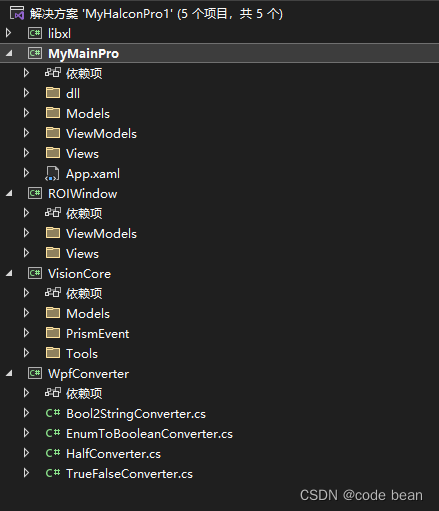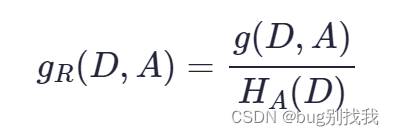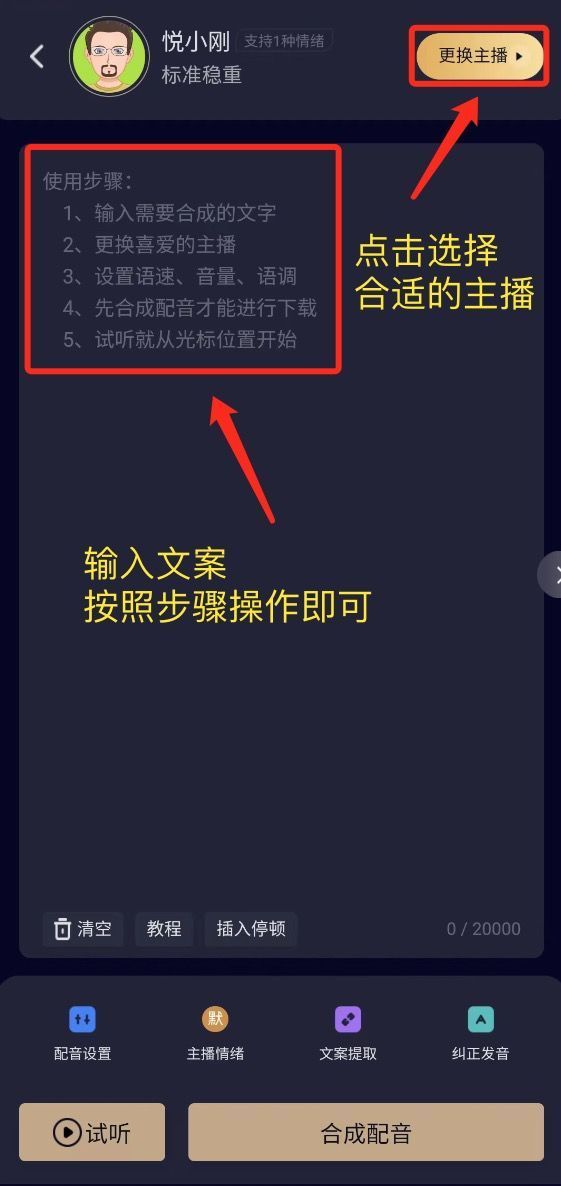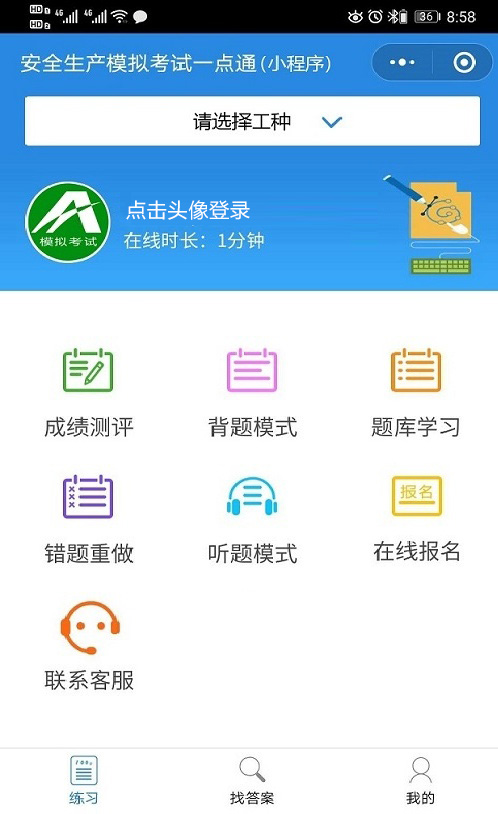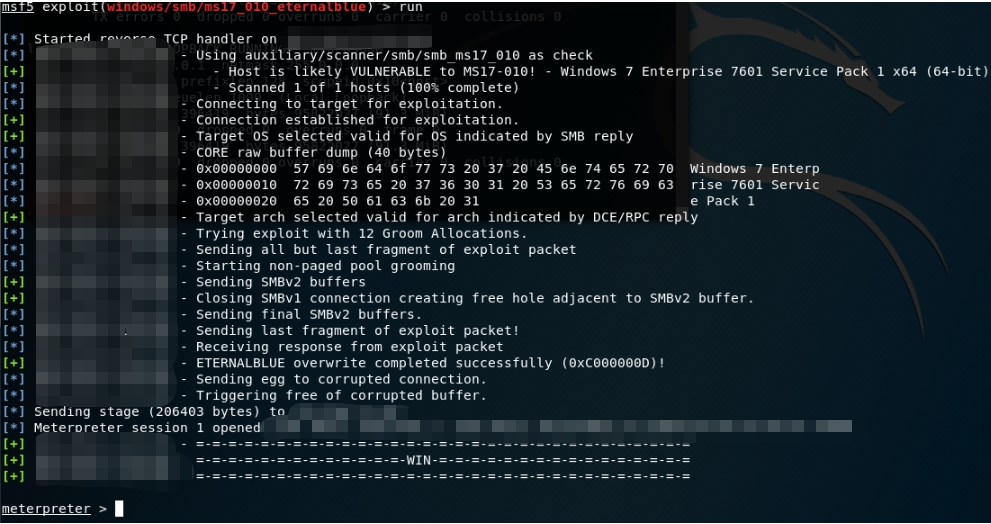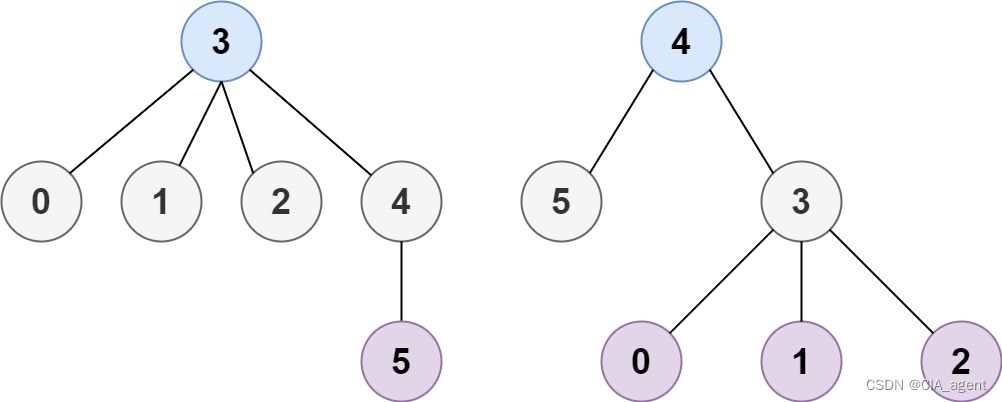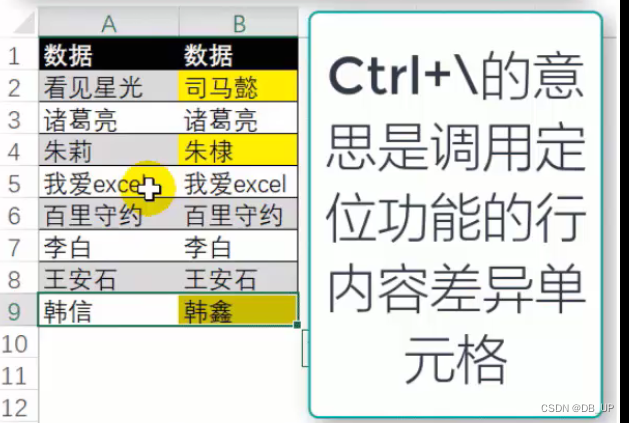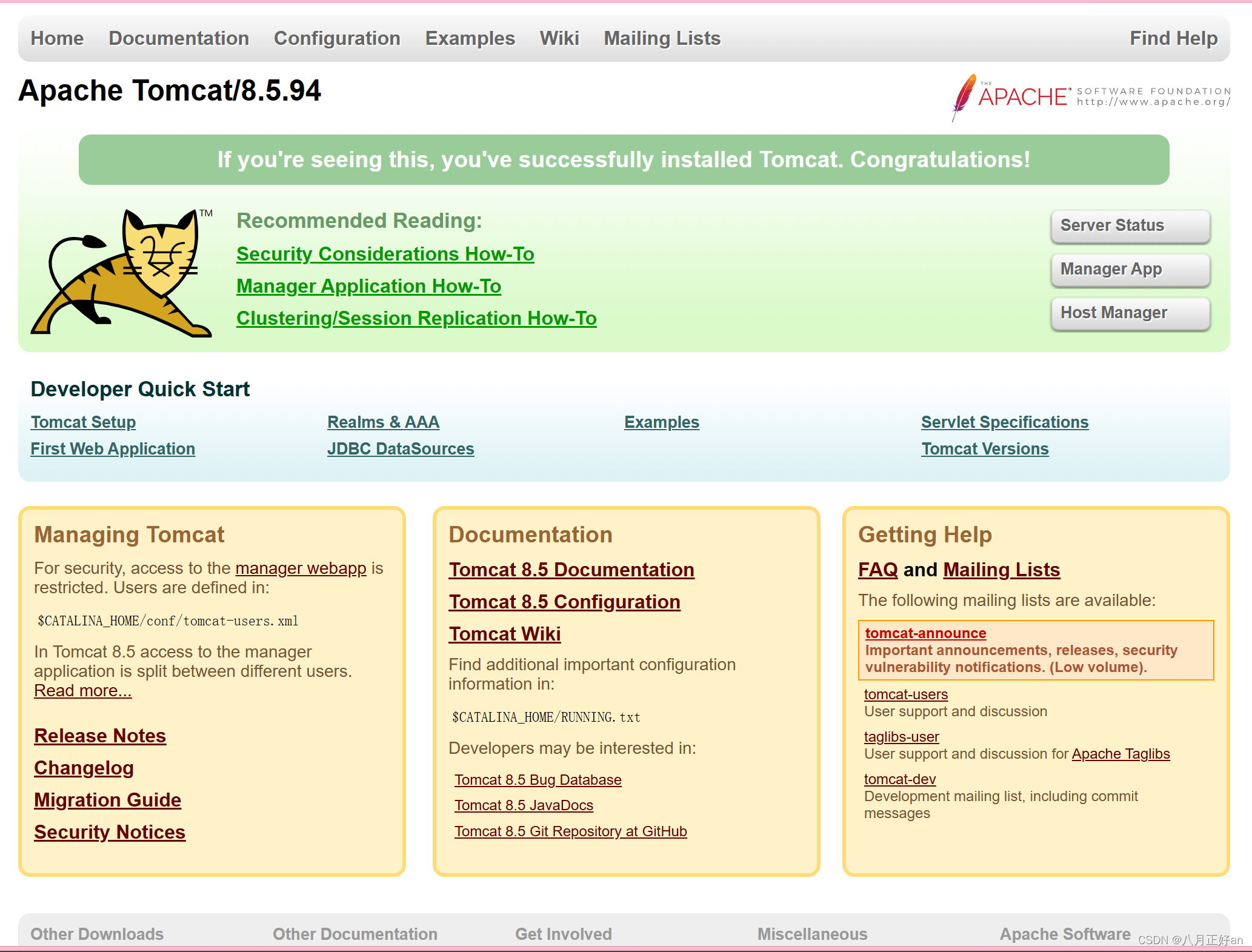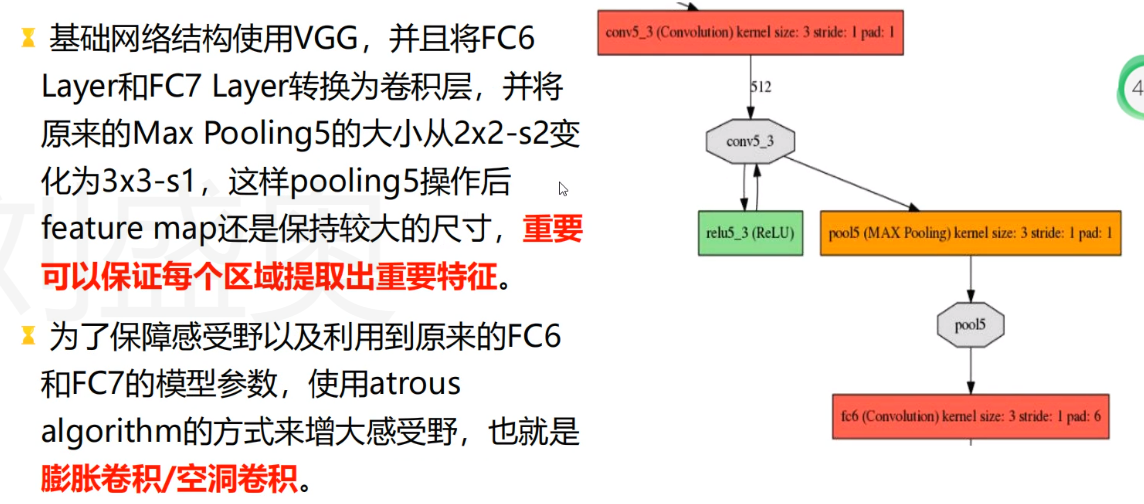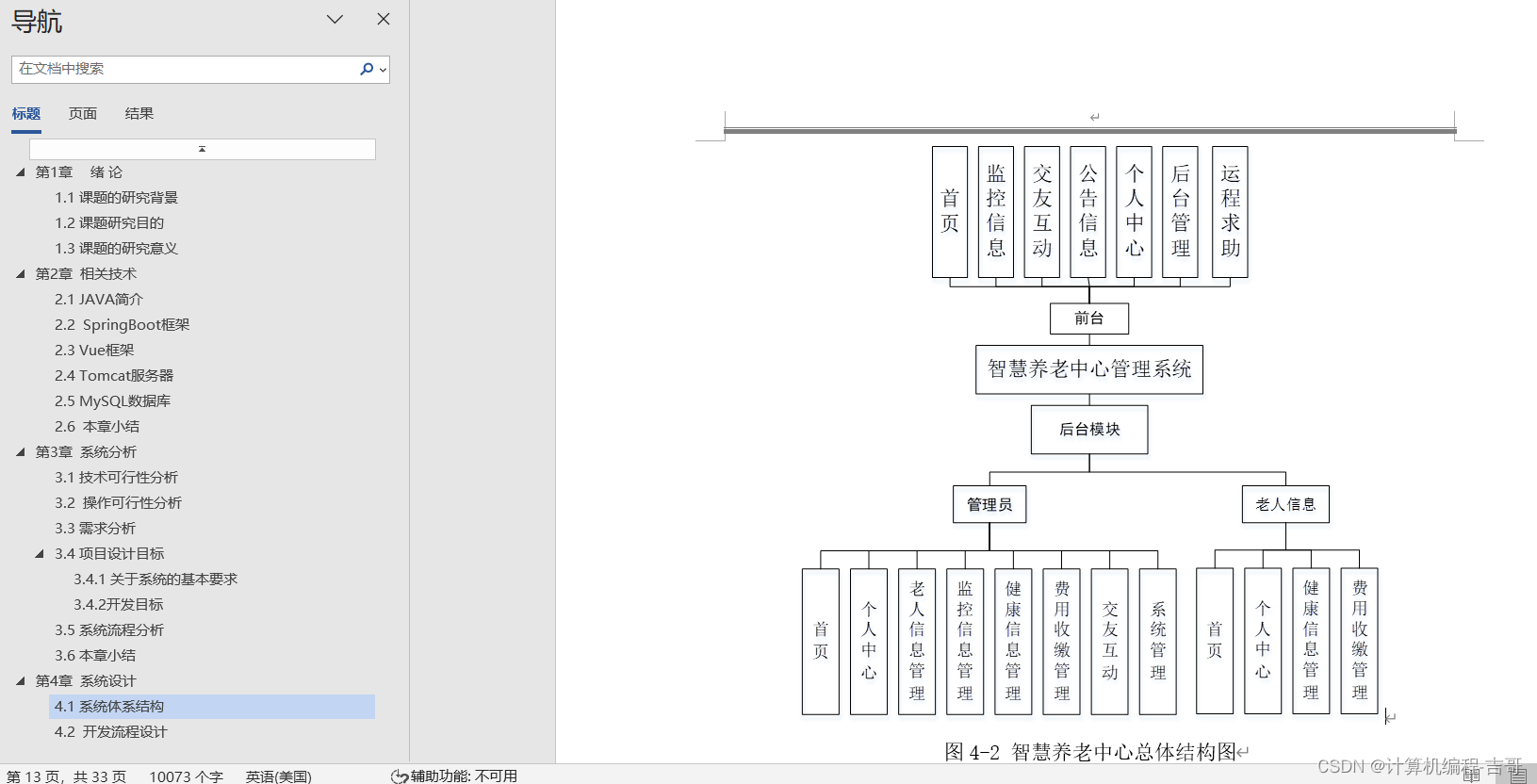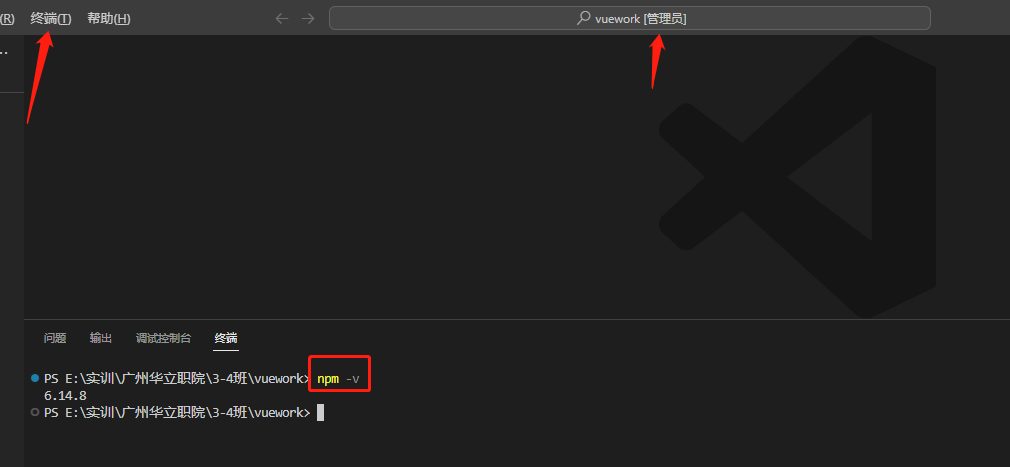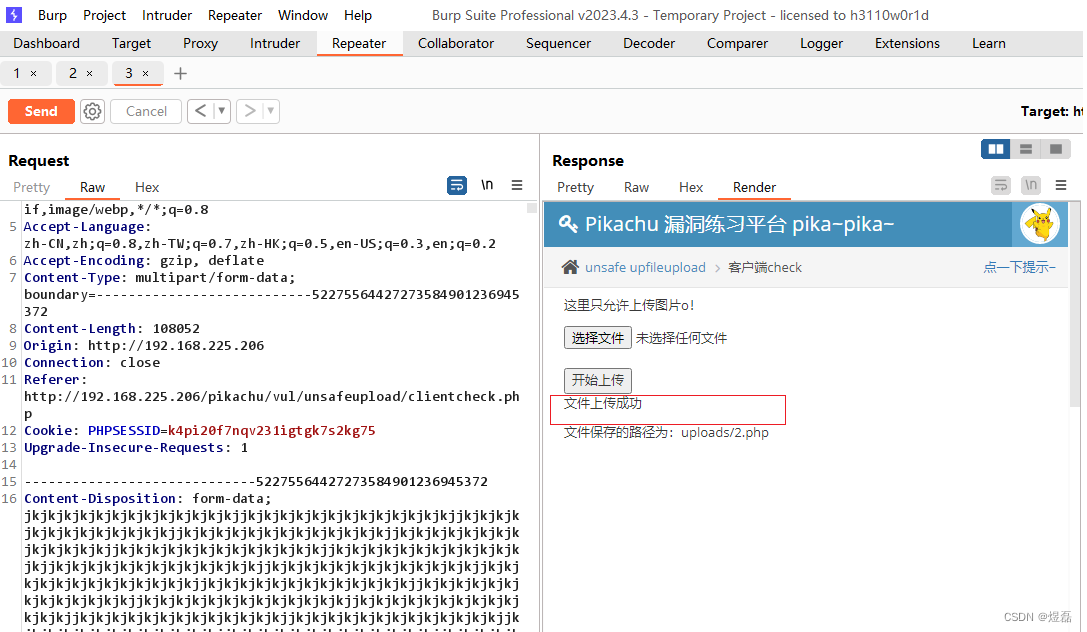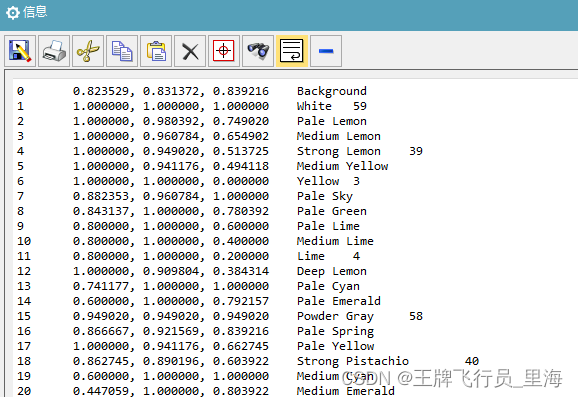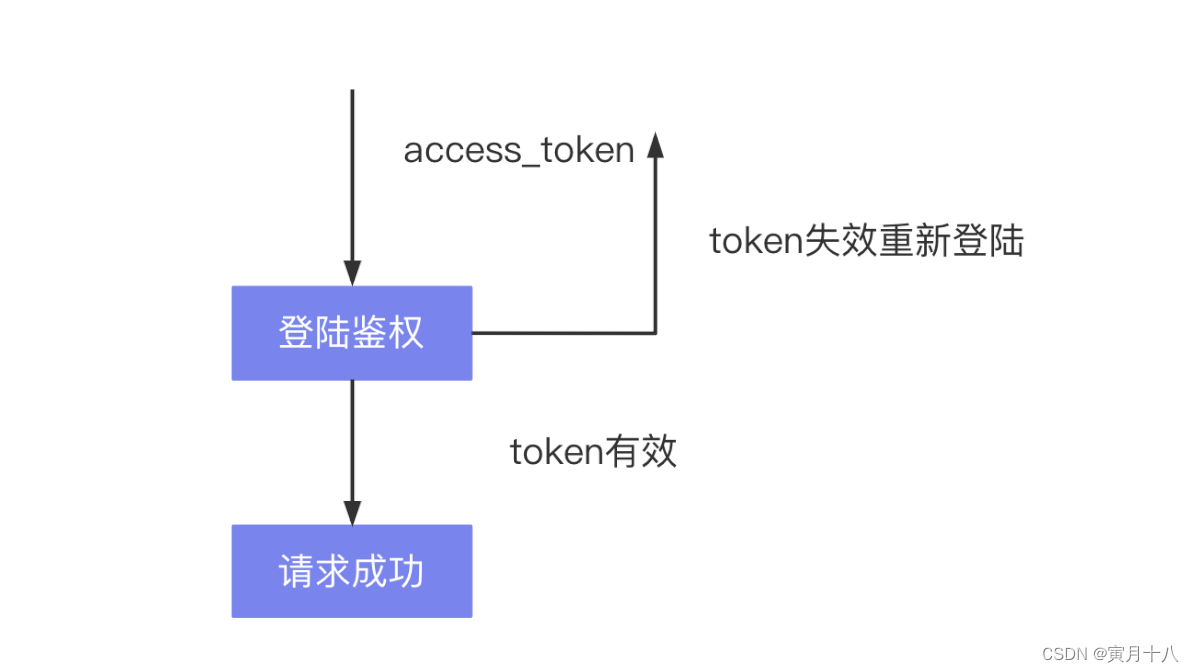引言
最近写项目已经形成的自己的套路:新建一个prism工程,添加主界面,配置界面,等,很多常用功能已经封装成项目进行复用。如果每次来了一个新的活,重新配置这些都是完全重复的工作(大概需要十几二十分钟),于是我决定研究下项目模板。
单项目模板
首先从单模板项目开始。这是我的一个写好的项目,我可以通过下面这种方式直接导出一个项目模板。
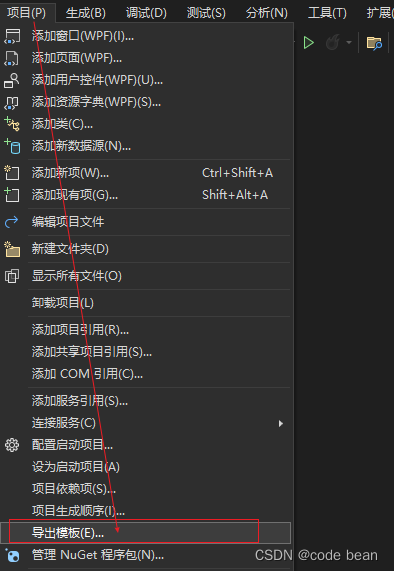
这个解决方案里有多个项目,选择你需要导出的项目,点击下一步:
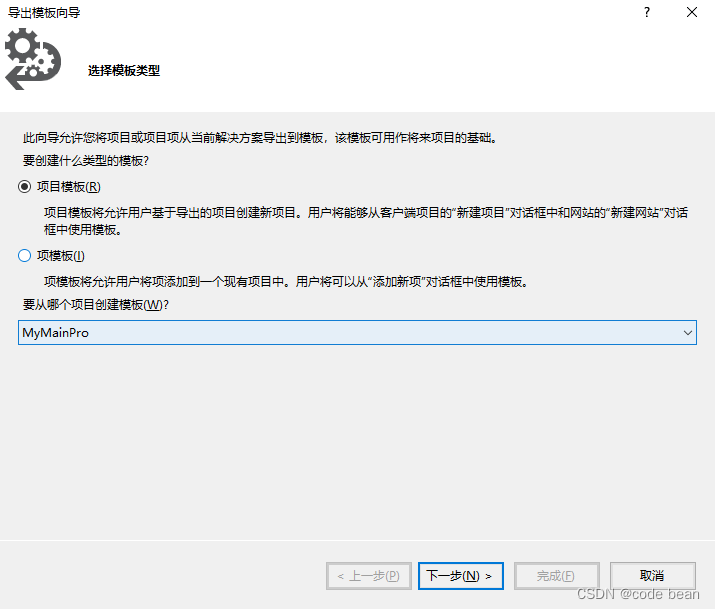
点击完成,就OK了。

这个时候在:C:\Users\xxx\Documents\Visual Studio 2022\My Exported Templates
会被自动打开,在这个目录下会出现一个 MyMainPro.zip 的文件。
注意,在下面这个目录也会出现 MyMainPro.zip ,如果你想删除这个模板,记住这两个地方都需要删除。
C:\Users\xxx\Documents\Visual Studio 2022\Templates\ProjectTemplates
记住着两个目录!
C:\Users\xxx\Documents\Visual Studio 2022\My Exported Templates
C:\Users\xxx\Documents\Visual Studio 2022\Templates\ProjectTemplates
其实ProjectTemplates这个目录其实才是关键,这个后续再说。
下次你在新建项目的时候,就能找到:
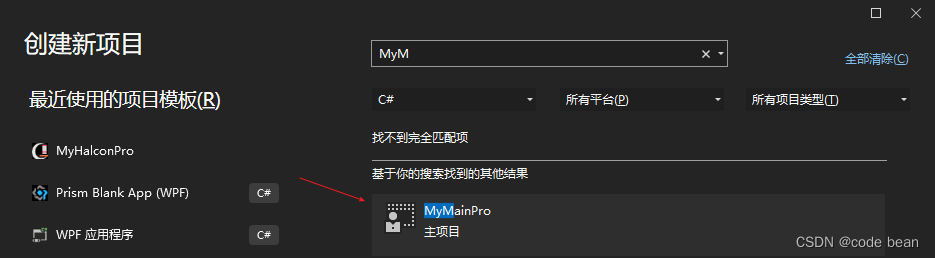
多项目模板
如果你想把整个解决方案都做成一个模板,其实就是多项目模板。比如我刚刚那个主项目,它引用了多个其他项目,如果仅仅只是打包主项目,这个子项目引用都是空的也不太行。
所以,我需要将多个项目进行打包。整个过程就没那么自动化了。
导出所需的所有项目
这里我继续选择一个子项目:

点击完成,导出子的项目
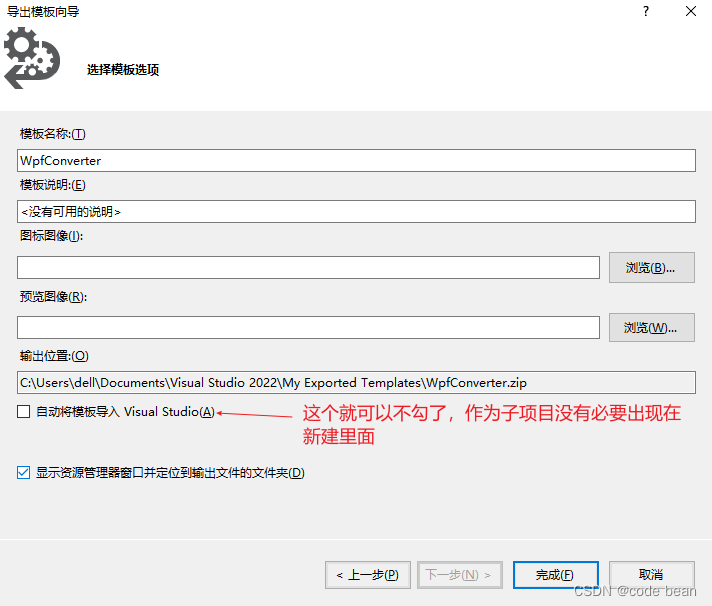
导出了你需要的全部项目后,你就会发现在C:\Users\xxx\Documents\Visual Studio 2022\My Exported Templates 有多个zip文件了。
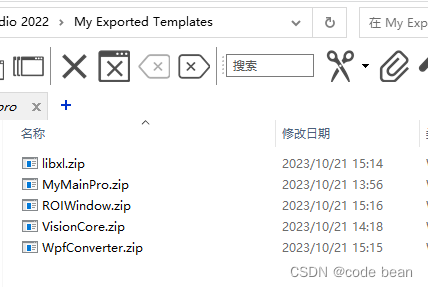
点开其中的一个zip,看看里面的结构:

每个zip结构大致相同,包含这个项目的所以文件,和一个MyTemplate.vstemplate。
这个就是描述项目模板的文件。每个zip里都有一个!
我们稍微看看单模板文件里面的内容:
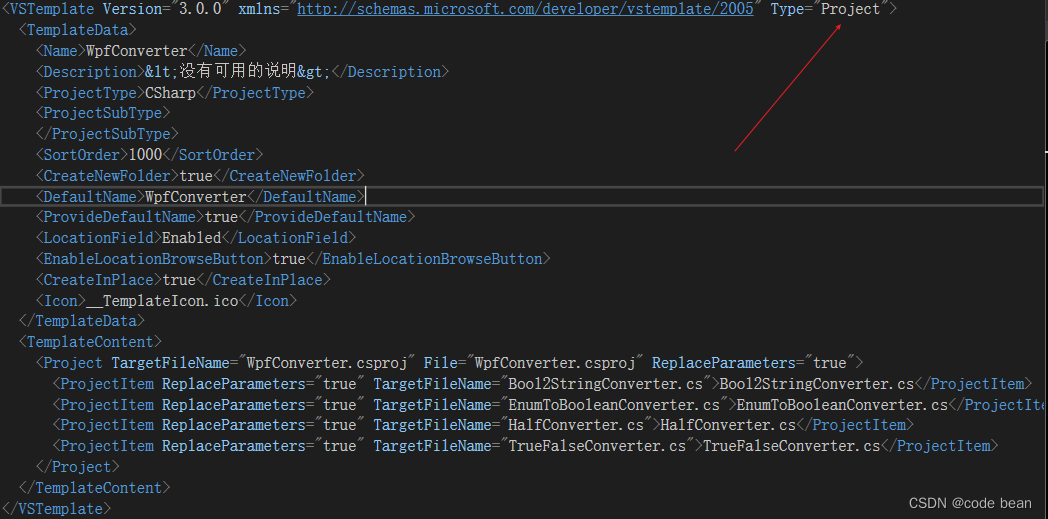
准备 MultiProjectTemplate 文件
现在如果想要打包多个模板,你就需要一个文件,把这些单个模板都链接起来!
那这个文件就是:MultiProjectTemplate.vstemplate 我先直接给出这个文件的内容。
<VSTemplate Version="3.0.0" Type="ProjectGroup"
xmlns="http://schemas.microsoft.com/developer/vstemplate/2005">
<TemplateData>
<Name>MyHalconPro</Name>
<Description>Halcon解决方案模板</Description>
<Icon>Icon.ico</Icon>
<ProjectType>CSharp</ProjectType>
</TemplateData>
<TemplateContent>
<ProjectCollection>
<ProjectTemplateLink ProjectName="MyMainPro">
MyMainPro\MyTemplate.vstemplate
</ProjectTemplateLink>
<ProjectTemplateLink ProjectName="VisionCore">
VisionCore\MyTemplate.vstemplate
</ProjectTemplateLink>
<ProjectTemplateLink ProjectName="ROIWindow">
ROIWindow\MyTemplate.vstemplate
</ProjectTemplateLink>
<ProjectTemplateLink ProjectName="WpfConverter">
WpfConverter\MyTemplate.vstemplate
</ProjectTemplateLink>
<ProjectTemplateLink ProjectName="libxl">
libxl\MyTemplate.vstemplate
</ProjectTemplateLink>
</ProjectCollection>
</TemplateContent>
</VSTemplate>
和单模板的很类似,这里的Type=“ProjectGroup”,再不是 “Project”,并通过ProjectCollection把所有的模板关联起来了。
注意这个MyHalconPro 标签,后面找模板就是找这个名字。
Icon.ico 是给项目模板设置一个图片。
构建目录
准备好这个文件之后,我们就需要构建目录了,之前我们不是有多个zip吗?
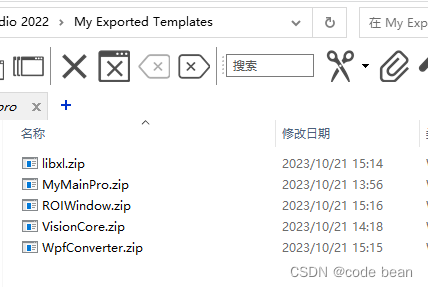
现在需要解压这些文件,一个个解压(如果解压的时候报什么头错误,直接忽略),然后放到一个临时的文件夹:
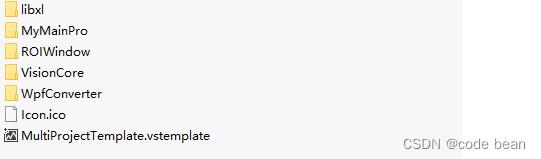
然后,全选这些文件,直接打包到zip。最后将这个打包好的zip拷贝到目录:
C:\Users\xxx\Documents\Visual Studio 2022\Templates\ProjectTemplates
注意千万不要搞成下面这个目录了:
C:\Users\xxx\Documents\Visual Studio 2022\My Exported Templates 这个多模板,只有拷贝到ProjectTemplates里面才会生效,这里我耽误了至少一个小时。因为之前My Exported
Templates,都是自动被打开,我以为就是拷贝到这里。
那么现在你就可以新建一个多模板项目了:

有个这个文件,再开启一个新的项目就轻轻松松了~~~~~